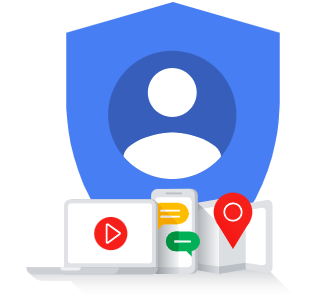
Les mots de passe sur internet, la fin de la galère!
Les mots de passe sont devenus la bête noire des internautes particuliers, et plus particulièrement des moins expérimentés d’entre eux

En effet, l’usage d’internet est de plus en plus nécessaire à cause de la numérisations de tous les services: banque, assurances, téléphonie, impôts, caf, école, collège, e-commerce…etc. Il est alors plus que difficile de s’y retrouver parmi tous ces sites, tous ces identifiants et tous ces mots de passe.
Découvrez dans cet article comment utiliser la solution de Google peux réellement changer votre rapport à tous ces identifiants et mots de passe, vous n’aurez plus qu’à connaitre UN SEUL IDENTIFIANT et UN SEUL MOT DE PASSE!
Grace à la solution Google et son navigateur Chrome, maîtrisez vos mots de passe sur tous vos appareils!

La mise en place d’une solution efficace nécessite de bien s’organiser dès le départ. Voici ce dont vous aurez besoin :
1 – Obtenir le navigateur Web Google Chrome sur tous vos appareils
1 – Créer compte Google, le configurer et le sécuriser
3 – Se connecter dans Google Chrome avec votre compte, dans chaque appareil et activer la synchronisation des favoris et des mots de passe
4 – Afficher et organiser la barre des favoris de Chrome
5 – Comment gérer les mots de passe dans Chrome
6 – Se déconnecter de Chrome

1 – Obtenir le navigateur Web Google Chrome sur tous vos appareils:
La première chose, pour mettre en place la solution, est d’utiliser le navigateur Google Chrome sur tous les appareils utilisés pour naviguer sur le web.
Pour télécharger Google Chrome, cliquez ici

2 – Créer compte Google, le configurer et le sécuriser:
Cette étape n’est à suivre seulement et seulement si vous ne disposez pas d’un compte Google. En effet, bon nombre de personne ont déjà, souvent sans le savoir un compte, le plus souvent, il s’agit de personnes disposant ou ayant disposé d’un appareil type smartphone ou tablette Android.
Pas d’inquiétude, si vous avez déjà un compte Google avec votre adresse mail, cela vous sera indiquer.
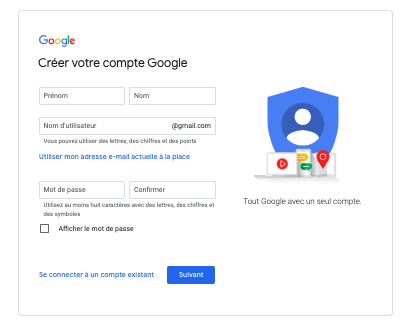
Choix de l’identifiant :
Vous pouvez, lors de la création de votre compte Google, choisir de créer votre compte avec une adresse mail existante, si vous en avez déjà une, ou alors choisir de créer une nouvelle adresse se terminant par « @gmail.com ».
Si vous utilisez une adresse mail existante, l’identifiant de votre compte Google sera votre adresse mail. Si vous créer une nouvelle adresse mail, l’identifiant du compte sera cette dernière.
Choix du mot de passe :
Ce choix est libre, ce sera le seul mot de passe qu’il vous faudra retenir. Utilisez au moins huit caractères avec des lettres, des chiffres et des symboles.
Il est déconseillé d’utiliser pour constituer ce mot de passe, votre nom, votre prénom, votre date de naissance ou votre code postal. En revanche, un objet, une passion, une couleur, un souvenir, une marque.
Voici quelques exemples pour inspiration :
Ven!se1991 – P€ch€truit€01 – V!ol€t44 – C@mer@1080
Notez ce mot de passe à un endroit, uniquement accessible par vous, l’idéal étant dans votre mémoire.
Sécurisez et configurer votre compte:
Renseignez-bien toutes les informations demandées lors de la création du compte: numéro de téléphone portable, adresse email de secours. Ces informations seront essentielles pour récupérer votre compte, en cas de perte de votre mot de passe, et pour le sécuriser pour vos futures connexions.
Si vous ne possédez aucune autre adresse email, nul besoin de renseigner une adresse mail de secours, mais renseignez bien votre numéro de téléphone portable.
Une fois le compte créé vous, recevrez un code de validation sur votre mail de secours, pour validez cette dernière et un autre code de validation sur votre numéro de mobile, par sms pour valider celui-ci.
Pour créer un compte Google, cliquez ici

3 – Se connecter dans Google Chrome avec votre compte, dans chaque appareil et activer la synchronisation des favoris et des mots de passe
Afin que vos mots de passes et vos favoris soient reconnu sur tous vos appareils, il est préférable de connecter tous vos appareils dans le navigateur google chrome. Il est fortement recommandé de protéger aussi l’accès à votre appareil par un code d’accès ou mot de passe. Certains appareils vous permettent d’être déverrouiller par emprunte digital et/ou reconnaissance faciale.

Pour se connecter dans Chrome:
Sur un ordinateur: Cliquer ici
Sur une tablette ou smartphone Android: Cliquer ici
Sur un iPhone ou un iPad: un ordinateur: Cliquer ici

Pour faire de chrome votre navigateur par défaut:
Sur un ordinateur: Cliquer ici
Sur une tablette ou smartphone Android: Cliquer ici
Sur un iPhone ou un iPad: un ordinateur: Cliquer ici

